Come ripetere l'album su Apple Music su telefoni e computer
Apple Music è oggi uno dei servizi di streaming musicale più popolari, che fornisce l'accesso a una vasta libreria di brani, album e playlist. Se sei un appassionato utente di Apple Music, potresti esserti chiesto come ripetere gli album su Apple Music così puoi ascoltare i tuoi brani preferiti in loop.
In questo articolo, ti mostreremo come ripetere un album su Apple Music utilizzando il telefono o il computer. Inoltre, introdurremo un consiglio d'oro su ascoltare i brani di Apple Music anche dopo la scadenza dell'abbonamento con l'aiuto di un potente convertitore di musica. Quindi iniziamo e scopriamo come sfruttare al meglio la tua esperienza con Apple Music.
Contenuto dell'articolo Come ripetere l'album su Apple Music (telefoni e computer)Suggerimenti d'oro: ascolta i brani di Apple Music anche dopo la scadenza dell'abbonamentoConclusione
Come ripetere l'album su Apple Music (telefoni e computer)
Come ripetere l'album su Apple Music sul tuo iPhone / iPad
Ecco le istruzioni dettagliate per mettere un album o un brano in ripetizione in Apple Music sul tuo iPhone/iPad:
- Apri l'app Apple Music sul tuo iPhone/iPad.
- Tocca la scheda "Libreria" nella parte inferiore dello schermo.
- Scegli l'album che desideri ripetere toccandolo.
- Una volta che sei sulla pagina dell'album, inizia a riprodurre un brano dall'album.
- Mentre il brano è in riproduzione, tocca la barra "In riproduzione". nella parte inferiore dello schermo per visualizzare la schermata In riproduzione.
- Nella schermata In riproduzione, vedrai la copertina dell'album e il titolo del brano in riproduzione.
- Scorri verso l'alto nella schermata In riproduzione per visualizzare altre opzioni.
- Vedrai l'icona Ripeti (due frecce che formano un cerchio). Toccalo per attivarlo a ripetizione.
- L'icona "Ripeti" diventerà rossa, indicando che l'album è ora in ripetizione.
- Per disattivare la ripetizione, tocca nuovamente l'icona Ripeti.
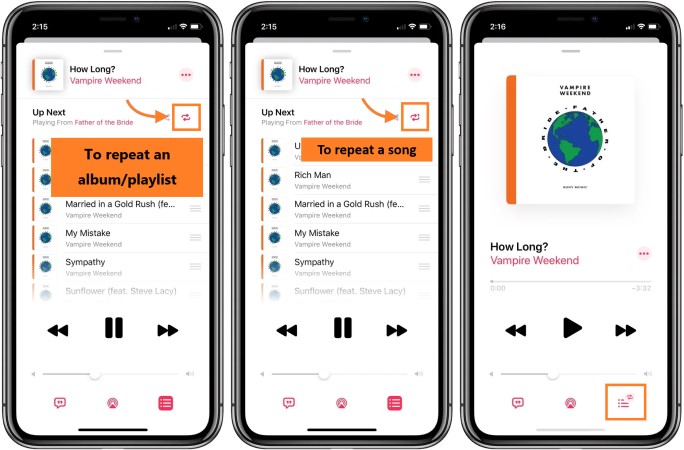
Schermate o illustrazioni possono rendere più facile seguire queste istruzioni. Nella schermata "In riproduzione", puoi anche scorrere verso sinistra o verso destra per passare al brano successivo o precedente nell'album. Per impostazione predefinita, Apple Music ripete solo il brano corrente. Seguendo questi passaggi, puoi fare in modo che l'app ripeta l'intero album sul tuo iPhone/iPad.
Come ripetere l'album su Apple Music sul tuo computer
Ecco le istruzioni dettagliate aggiornate per ripetere un album su Apple Music sul tuo computer:
- Vai all'app Apple Music del tuo computer e avviala.
- La scheda "Libreria" si trova nella parte superiore dello schermo.
- Fare clic sull'album che si desidera ripetere, quindi selezionarlo.
- Un brano dell'album può essere riprodotto facendo clic su di esso una volta che sei nella pagina dell'album.
- Passa al menu "Controlli" nella parte superiore dello schermo mentre il brano è in riproduzione.
- Per ripetere l'intero album, seleziona "Tutto" dal menu "Ripeti".
- La barra degli strumenti di Apple Music visualizzerà il simbolo Ripeti (due frecce che formano un cerchio), a indicare che l'album viene ora riprodotto ripetutamente.
- Selezionando ancora una volta "Off" dal simbolo Ripeti o premendo "Comando + Maiusc + B" sulla tastiera, puoi interrompere la ripetizione.
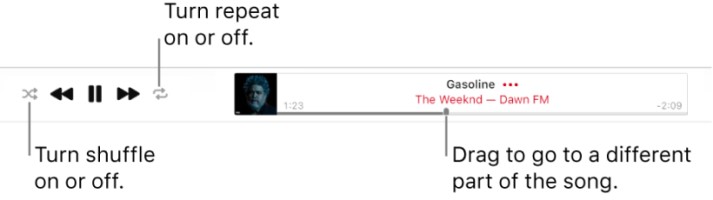
Puoi fare in modo che Apple Music riproduca ripetutamente l'intero album sul tuo computer seguendo queste istruzioni. Per passare al brano precedente o successivo dell'album, utilizza il menu "Controlli". Devi regolare l'impostazione di ripetizione su "Tutto" per riprodurre l'intero album perché Apple Music riproduce solo il brano corrente per impostazione predefinita.
Suggerimenti d'oro: ascolta i brani di Apple Music anche dopo la scadenza dell'abbonamento
Il famoso servizio di streaming musicale Apple Music offre ai suoi clienti l'accesso a milioni di brani. Tutta la musica e le playlist memorizzate non saranno più disponibili al termine dell'abbonamento. Soprattutto se ti sei impegnato molto nella selezione della tua collezione, questo potrebbe essere fastidioso. Per fortuna, esiste una correzione sotto forma di TuneSolo Apple Music Converter.
Puoi convertire la musica di Apple Music in formati MP3, M4A, FLAC o WAV con il robusto TuneSolo. Puoi farlo per salvare la tua musica preferita anche dopo che il tuo abbonamento a Apple Music è terminato.
È un'ottima soluzione per chiunque desideri conservare i propri brani preferiti di Apple Music dopo la scadenza dell'abbonamento. È facile da usare e offre una varietà di opzioni di personalizzazione per assicurarti di ottenere file audio della migliore qualità.
Quindi, se vuoi conservare per sempre le tue canzoni preferite di Apple Music, scarica il convertitore oggi e inizia a convertire i tuoi album preferiti al formato audio preferito. Non rimarrai deluso dalla qualità dei file convertiti!

Conclusione
In conclusione, Apple Music è un fantastico servizio di streaming musicale che offre accesso a milioni di brani. Tuttavia, una volta scaduto l'abbonamento, perderai l'accesso a tutti i brani che hai salvato e alle playlist che hai creato. Questo può essere frustrante, ma con TuneSolo Apple Music Converter, puoi conservare i brani che ami anche dopo la scadenza dell'abbonamento a Apple Music.
Sia che tu voglia ascoltare i tuoi brani preferiti di Apple Music dopo la scadenza dell'abbonamento o semplicemente conserva un backup delle tue canzoni preferite, TuneSolo Apple Music Converter è un'ottima soluzione. Lo consigliamo vivamente a tutti coloro che amano Apple Music e vogliono conservare le proprie canzoni preferite anche dopo la scadenza dell'abbonamento.